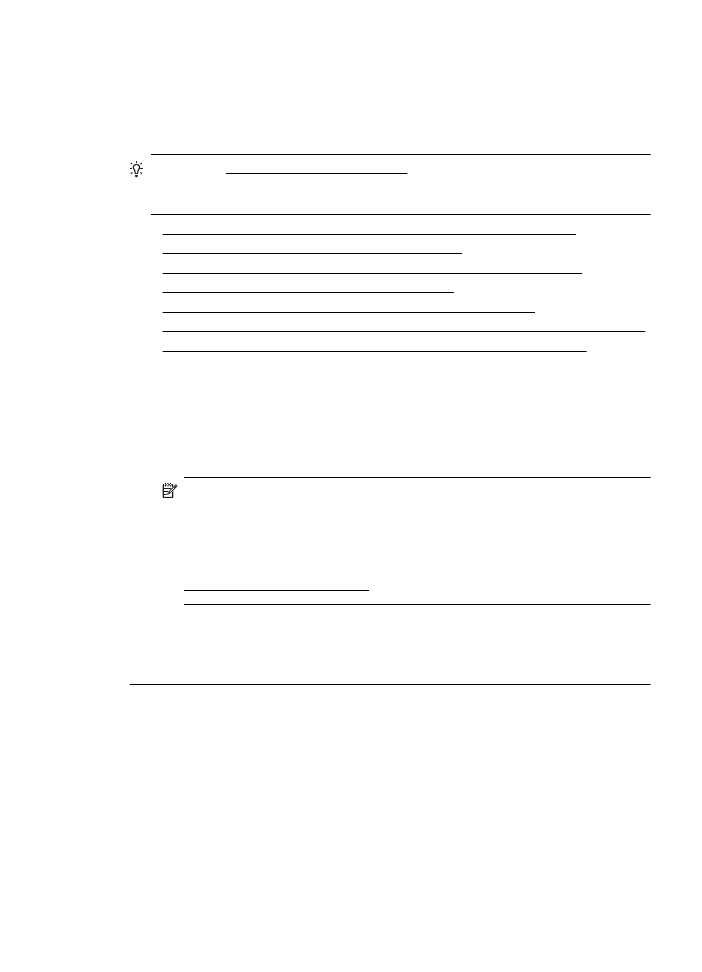
A nyomtatási minőséggel kapcsolatos hibaelhárítás
A nyomaton jelentkező minőségi problémák megszüntetéséhez próbálja ki a jelen
fejezetben leírt megoldásokat.
Tipp A HP www.hp.com/go/customercare online támogatási weboldalán számos
gyakori, a nyomtatóval kapcsolatban felmerülő probléma kijavításához szükséges
információt és segédprogramot talál.
•
1. megoldási lehetőség: Kizárólag eredeti HP tintapatront használjon.
•
2. megoldási lehetőség: A tintaszintek ellenőrzése
•
3. megoldási lehetőség: Ellenőrizze az adagolótálcába betöltött papírt.
•
4. megoldási lehetőség: Ellenőrizze a papírtípust
•
5. megoldási lehetőség: Ellenőrizze a nyomtatási beállításokat
•
6. megoldási lehetőség: Nyomtatási minőségjelentés nyomtatása és kiértékelése
•
7. megoldási lehetőség: Kapcsolatfelvétel a HP támogatási részlegével
1. megoldási lehetőség: Kizárólag eredeti HP tintapatront használjon.
Megoldás: Ellenőrizze, hogy eredeti HP tintapatronokat használ-e.
A HP eredeti HP nyomtatópatronok használatát ajánlja. Az eredeti HP
tintapatronok HP nyomtatókhoz készültek és ilyeneken tesztelték azokat, hogy
egyszerűen elérhető minőségi nyomtatást biztosítsanak.
Megjegyzés A HP nem tudja szavatolni a nem HP termékek minőségét és
megbízhatóságát. A nem HP termék használatából eredő szervizelési, illetve
javítási igényre nem terjed ki a nyomtató jótállása.
Ha abban a hiszemben járt el, hogy eredeti HP tintapatront vásárolt, keresse
fel a következő címet:
www.hp.com/go/anticounterfeit
Ok: Nem HP tintapatront használtak.
Ha a probléma továbbra is fennáll, próbálkozzon a következő megoldási
lehetőséggel.
2. megoldási lehetőség: A tintaszintek ellenőrzése
Megoldás: Ellenőrizze a tintapatronok becsült tintaszintjét.
A nyomtatási minőséggel kapcsolatos hibaelhárítás
115
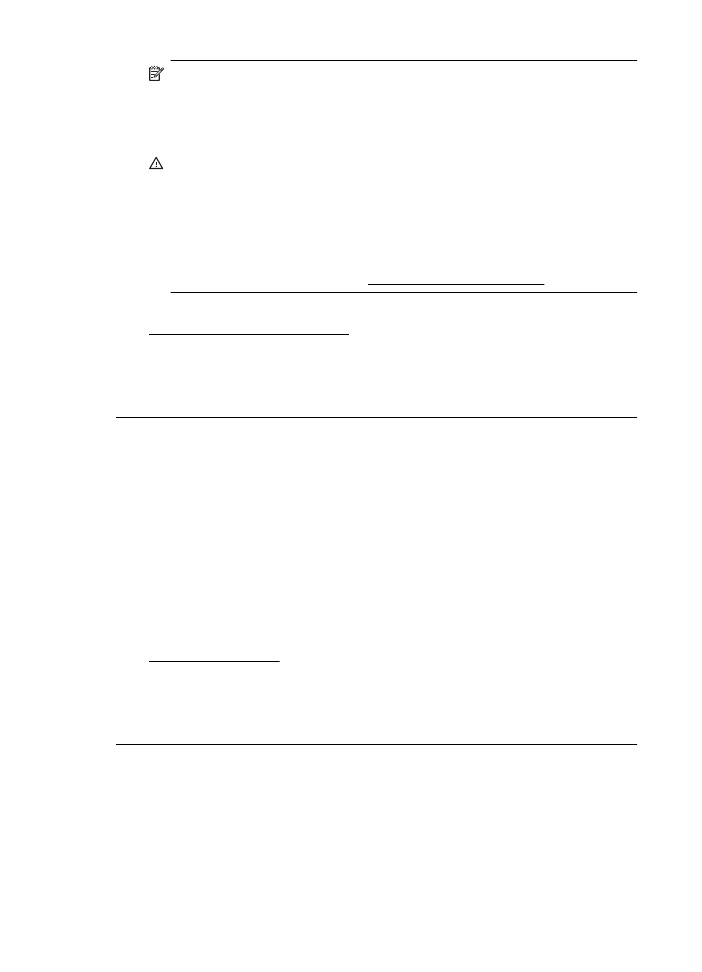
Megjegyzés A tintaszinttel kapcsolatos riasztások és jelzések csak becsült
adatokon alapulnak. Ha alacsony tintaszintre figyelmeztető riasztást kap, a
nyomtatási lehetőség kiesésének elkerülésére érdemes előkészítenie egy
cserepatront. Mindaddig nem kell kicserélnie a tintapatronokat, amíg a
rendszer nem figyelmezteti erre.
Vigyázat! Miközben a tintapatronoknak nem árt, ha nincsenek nyomtatóba
helyezve, a nyomtató beállítása és beüzemelése után a nyomtatófej azt
igényli, hogy mindig minden patron be legyen helyezve. A nyomtatópatron-
nyílások huzamosabb ideig tartó üresen hagyása ronthatja a nyomtatás
minőségét, és akár károsíthatja is a nyomtatófejet. Ha hosszabb időn át nem
helyezett be patront a nyomtatóba, vagy nemrég papírelakadás történt, és
gyenge nyomtatási minőséget tapasztal, tisztítsa meg a nyomtatófejet.
További információ itt olvasható: Tisztítsa meg a nyomtatófejet.
További tudnivalók:
A becsült tintaszintek ellenőrzése
Ok: Elképzelhető, hogy nincs elegendő tinta a patronban.
Ha a probléma továbbra is fennáll, próbálkozzon a következő megoldási
lehetőséggel.
3. megoldási lehetőség: Ellenőrizze az adagolótálcába betöltött papírt.
Megoldás: Győződjön meg arról, hogy a papír helyesen van betöltve, és nem
gyűrött vagy túl vastag.
•
A papírt nyomtatandó oldalával lefelé töltse be. Például ha fényes papírra
szeretne nyomtatni, akkor a papírt a fényes felével lefelé helyezze a
készülékbe.
•
Győződjön meg arról, hogy a papír vízszintesen fekszik az
adagolótálcában, és nem gyűrött. Ha a papír túl közel van a nyomtatófejhez
nyomtatás közben, a tinta elkenődhet. Ez akkor történhet meg, ha a papír
gyűrött vagy nagyon vastag, mint például egy levélboríték.
További tudnivalók:
Hordozó behelyezése.
Ok: A papír helytelenül volt betöltve, gyűrött vagy túl vastag volt.
Ha a probléma továbbra is fennáll, próbálkozzon a következő megoldási
lehetőséggel.
4. megoldási lehetőség: Ellenőrizze a papírtípust
Megoldás: A HP azt javasolja, hogy a nyomtató számára megfelelő HP papírt
vagy egyéb ColorLok technológiával készült, megfelelő típusú papírt használjon.
Minden ColorLok emblémával ellátott papírtípus esetében külön tesztek
garantálják, hogy azok megfelelnek a megbízhatósággal és a nyomtatási
minőséggel szemben támasztott magas követelményeknek, és hogy a velük
létrehozott nyomatok ragyogóak, élénk színűek, a fekete szín pedig mélyebb
9. . fejezet
116
Megoldás keresése
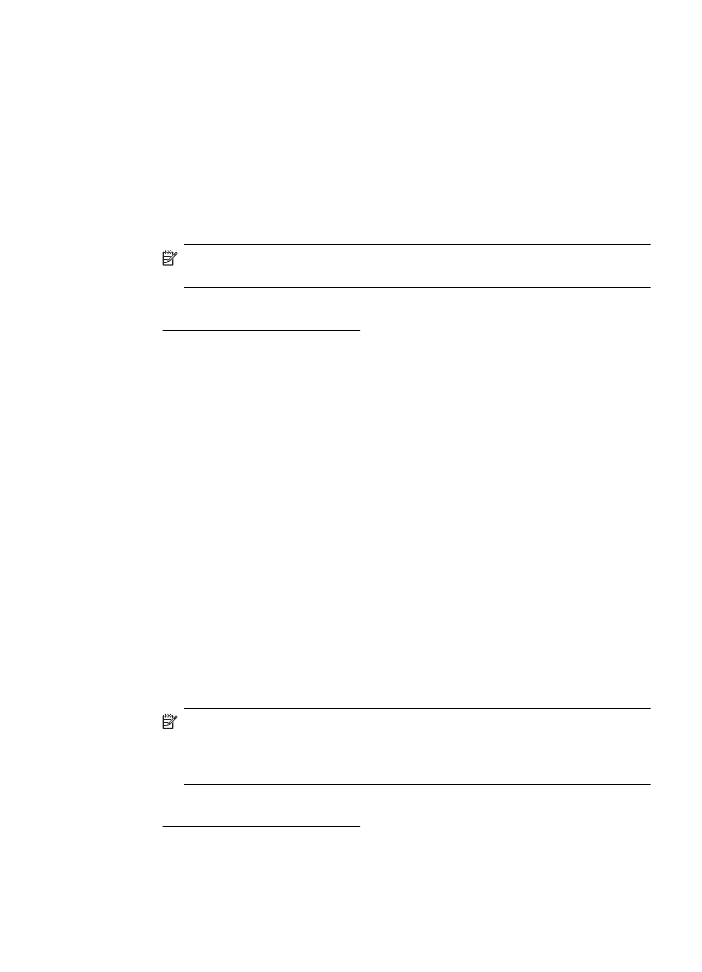
lesz, valamint a nyomat gyorsabban szárad, mint a hagyományos, normál
papírok esetében.
Mindig ellenőrizze, hogy a nyomtatáshoz használt papír simán fekszik-e. Képek
nyomtatásakor a lehető legjobb minőség elérése érdekében használjon
HP speciális fotópapírt.
A különleges nyomathordozókat eredeti csomagolásukban vagy visszazárható
műanyag tasakban tárolja, lapos és vízszintes felületen, száraz, hűvös helyen.
Nyomtatáskor lehetőleg csak annyi papírt vegyen elő, amennyit azonnal fel fog
használni. A nyomtatás végeztével a maradék papírt tegye vissza a műanyag
tasakba. Ez megakadályozza, hogy a fotópapír meggyűrődjön.
Megjegyzés Ezen probléma esetén a hiba nem a tintaellátásban van. Éppen
ezért a tintapatronok cseréje nem szükséges.
További tudnivalók:
Nyomtatási hordozó kiválasztása
Ok: Nem megfelelő papírtípus volt az adagolótálcában.
Ha a probléma továbbra is fennáll, próbálkozzon a következő megoldási
lehetőséggel.
5. megoldási lehetőség: Ellenőrizze a nyomtatási beállításokat
Megoldás: Ellenőrizze a nyomtatási beállításokat.
•
Tekintse meg a nyomtatási beállításokat, ellenőrizendő, hogy a
színbeálítások helytelenül vannak-e megadva.
Például ellenőrizze, hogy a dokumentum nyomtatási színbeállítása nem
szürkeárnyalatos-e. Azt is ellenőrizheti, hogy a speciális színbeállítások
(például a telítettség, a fényerő, illetve a színtónus) nem módosítják-e a
színek megjelenítését.
•
Ellenőrizze a nyomtatási minőség beállításait, és győződjön meg arról, hogy
azok megfelelnek a nyomtatóba betöltött papírtípusnak.
Előfordulhat, hogy alacsonyabb nyomtatási minőséget kell választania, ha a
színek egymásba folynak. Más esetekben lehetséges, hogy magas
minőségű fénykép nyomtatásakor magasabb nyomtatásiminőség-beállítást
kell választania, majd meg kell bizonyosodnia arról, hogy az adagolótálcán
fotópapír – például HP speciális fotópapír – található.
Megjegyzés Egyes számítógépek kijelzőjén a színek másképpen
jelenhetnek meg, mint papírra nyomtatáskor. Ilyen esetben nincs baj sem a
nyomtatóval, sem a nyomtatási beállításokkal, sem pedig a tintapatronokkal.
Nincs szükség további hibaelhárítási műveletre.
További tudnivalók:
Nyomtatási hordozó kiválasztása
Ok: A nyomtatási beállítások hibásak voltak.
A nyomtatási minőséggel kapcsolatos hibaelhárítás
117
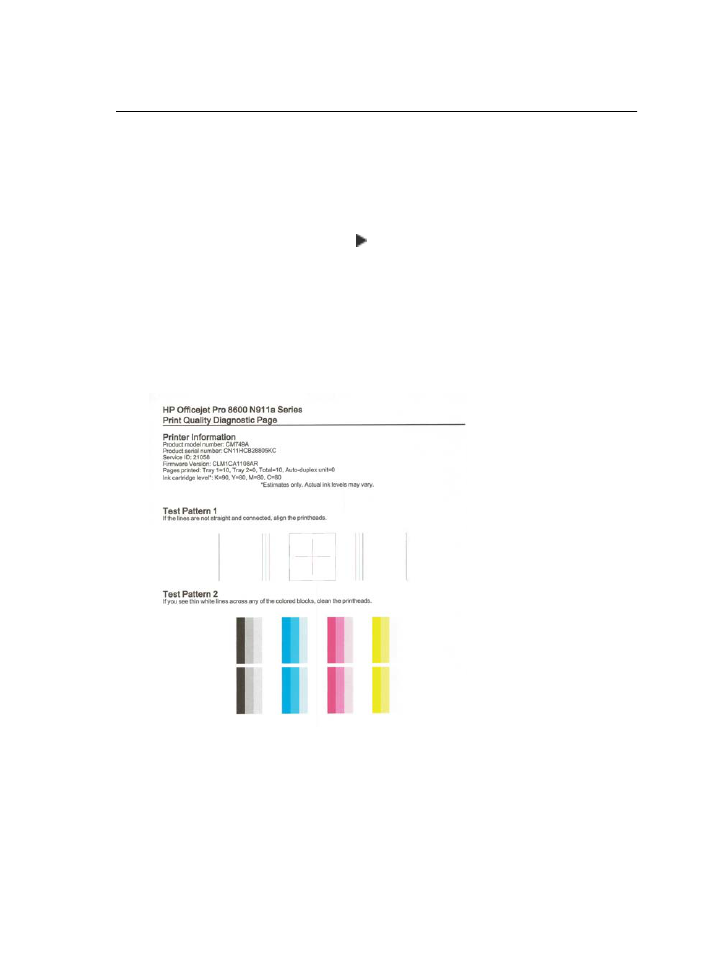
Ha a probléma továbbra is fennáll, próbálkozzon a következő megoldási
lehetőséggel.
6. megoldási lehetőség: Nyomtatási minőségjelentés nyomtatása és kiértékelése
Megoldás:
Minőségjelentés nyomtatása
•
Kezelőpanel: Érintse meg a (jobbra nyíl) ikont, majd a Beállítás elemet,
és válassza a Jelentések, majd a Nyomt. minőség jelentés lehetőséget.
•
Beépített webszerver: Kattintson az Eszközök fülre, kattintson a
Segédprogramok csoportban a Nyomtatási minőség eszközkészlet
lehetőségre, majd kattintson a Nyomt. minőség jelentés gombra.
•
HP segédprogram (Mac OS X): Az Információ és támogatás részben
kattintson a Nyomtatási minőség diagnosztikája elemre, majd a
Nyomtatás lehetőségre.
9. . fejezet
118
Megoldás keresése
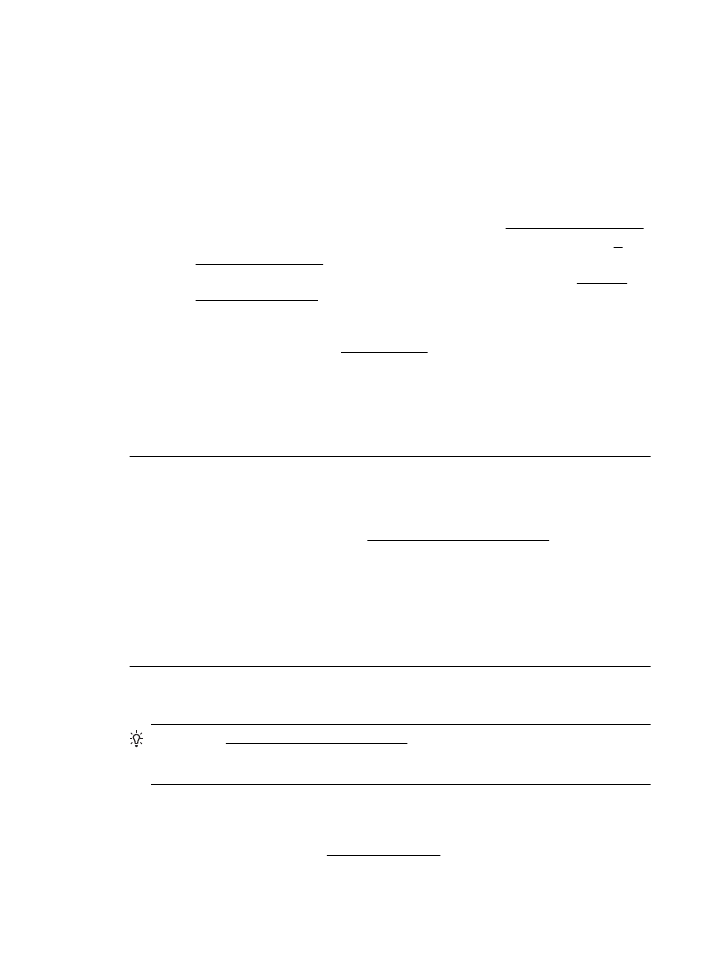
Ha a Nyomtatási minőség diagnosztikája jelentésben szerepel hiba, hajtsa végre
az alábbi lépéseket:
1.
Ha a Nyomtatási minőség diagnosztikája jelentésben halvány, hiányos,
csíkos vagy hiányzó színsáv, illetve mintázat található, ellenőrizze, hogy
nem ürült-e ki valamelyik tintapatron, és cserélje ki a hibás színsávot vagy
színmintázatot okozó tintapatront. Ha egyik tintapatron sincs kiürülve, akkor
vegye ki, majd helyezze vissza az összes tintapatront, így biztosítva azok
megfelelő behelyezését. Mindaddig ne vegye ki a kiürült tintapatront, amíg
rendelkezésére nem áll a behelyezendő új patron. Az új patronok
telepítésével kapcsolatos további tudnivalókat lásd: A tintapatronok cseréje.
2.
Végezze el a nyomtatófej igazítását. További információ itt olvasható: A
nyomtatófej igazítása.
3.
Tisztítsa meg a nyomtatófejet. További információ itt olvasható: Tisztítsa
meg a nyomtatófejet.
4.
Ha a fent ismertetett lépések egyike sem oldotta meg a problémát, vegye fel
a kapcsolatot a HP támogatásával a nyomtatófej cseréjét illetően. További
információ itt olvasható: HP-támogatás.
Ok: A nyomtatási minőséggel kapcsolatos problémáknak számos oka lehet:
szoftverbeállítások, gyenge minőségű képfájl vagy maga a nyomtatási rendszer.
Ha nem elégedett a nyomatok minőségével, a nyomtatási minőséggel
kapcsolatos diagnosztikai oldal segíthet megállapítani, hogy megfelelően
működik-e a nyomtatórendszer.
7. megoldási lehetőség: Kapcsolatfelvétel a HP támogatási részlegével
Megoldás: Segítségért forduljon a HP ügyfélszolgálatához.
Látogasson el a következő címre: www.hp.com/go/customercare. Ezen a
webhelyen információk és segédprogramok érhetők el, amelyek segítségével
számos gyakori nyomtatóhiba kiküszöbölhető.
Kérésre válassza ki országát/térségét, és kattintson a Kapcsolatfelvétel
hivatkozásra. Így a technikai támogatás telefonos elérhetőségével kapcsolatos
információkat kap.
Ok: Probléma történt a nyomtatófejjel.